本人用的是Win10最新版本V2009版本做的记录
系统文件清理
1.打开【此电脑】,右键单击C盘驱动器,打开属性,单击【磁盘清理】

2.打开后,单击【清理系统文件】
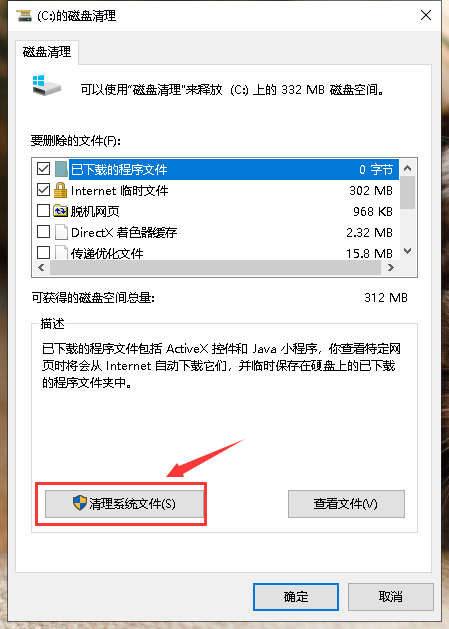
3.在【要删除的文件】内,选择【Windows更新清理】或者【以前的Windows更新】,根据个人情况选择其他要清理的系统文件,点击【确定】。
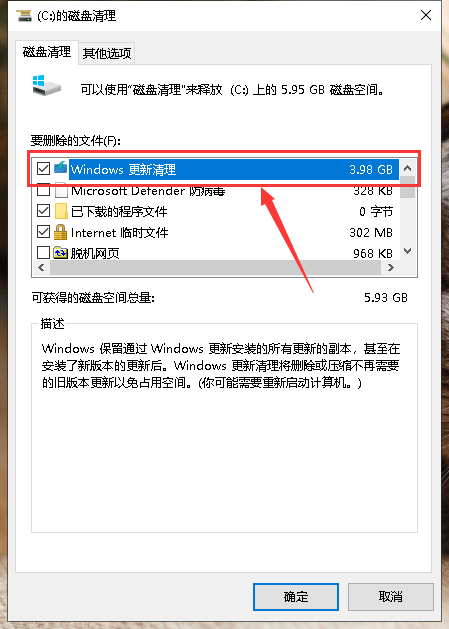
4.选择【删除文件】或者【是】

转移虚拟内存
1.右键单击【此电脑】,打开【属性】,右侧打开【高级系统设置】
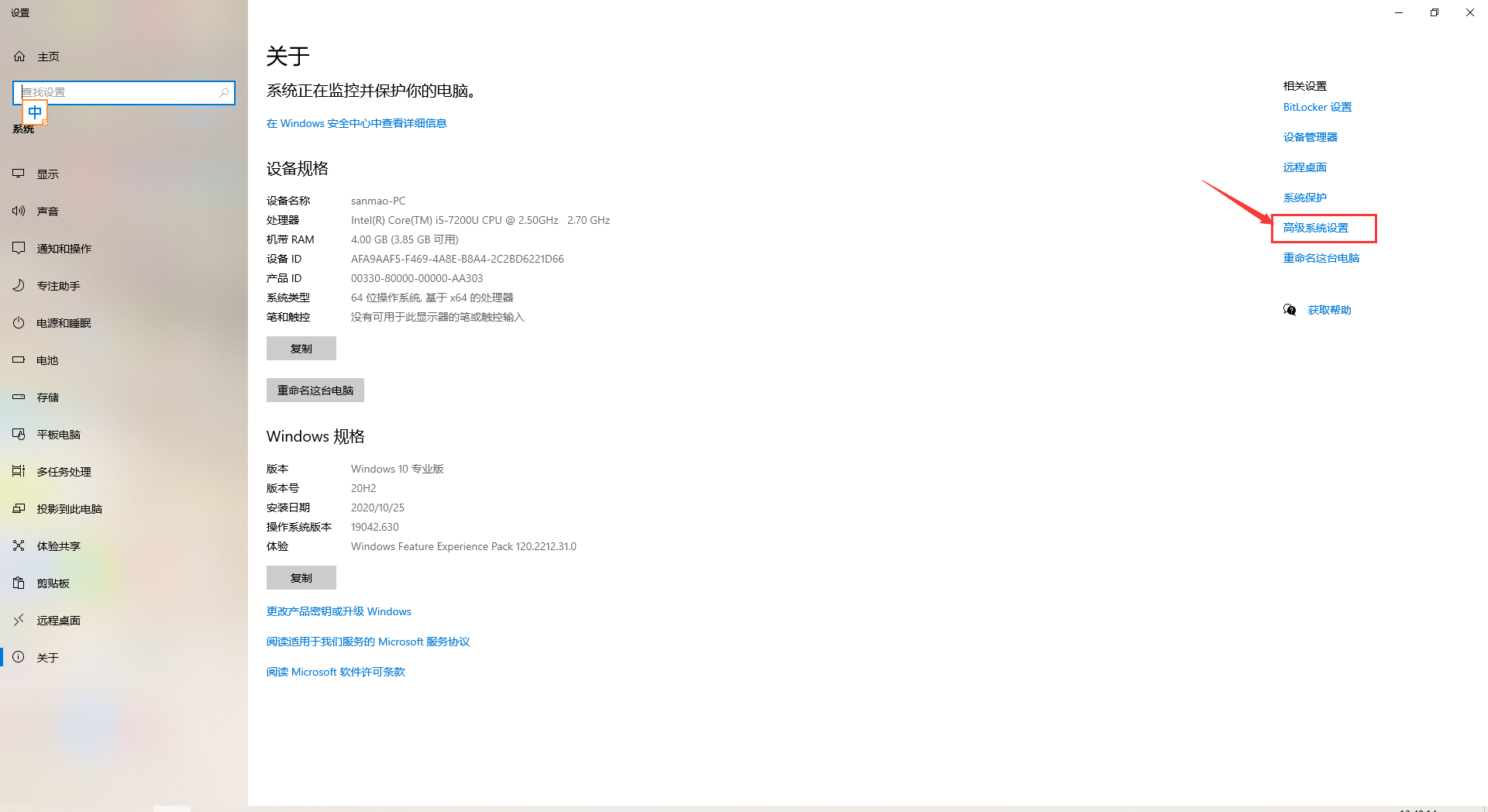
2.选测【高级】选项卡,打开【性能】里的【设置】
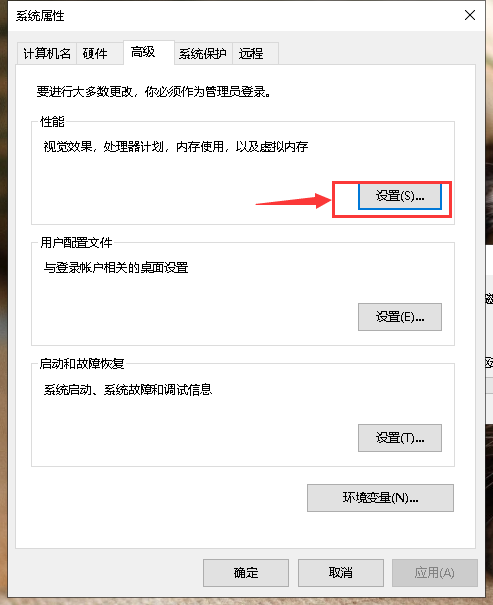
3.打开【高级】选项卡,打开【虚拟内存】下的【更改】选项
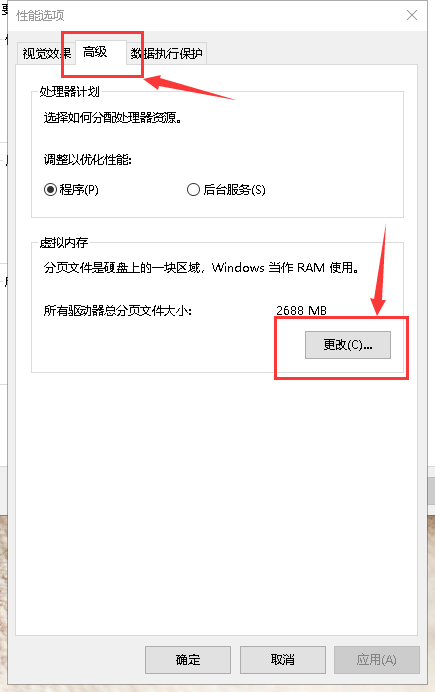
4.在打开对话框中,选择具有较大硬盘空间的驱动器号(例如,此处选择了D盘),单击【系统管理大小】,然后单击【设置】,单击【确定】,系统将提示您重新启动计算机,在进行以下操作之前,请务必重新启动计算机。
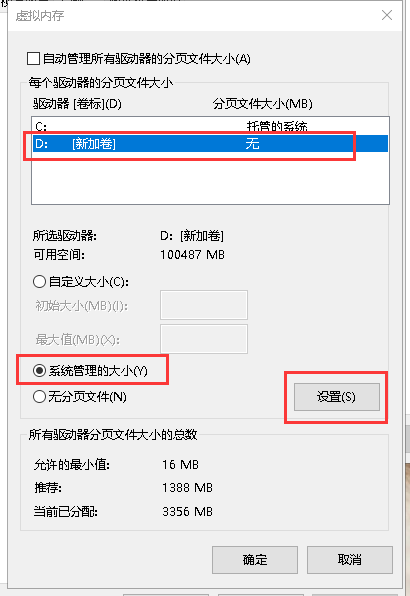
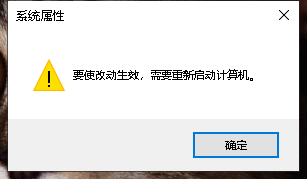
5.重启之后,选择【C盘】,点击【无分页文件】→【设置】,点击确定,再次重启即可。


👍
💖
💯
💦
😄
🪙
博主
叁猫 @Meteor👍
💖
💯
💦
😄
🪙